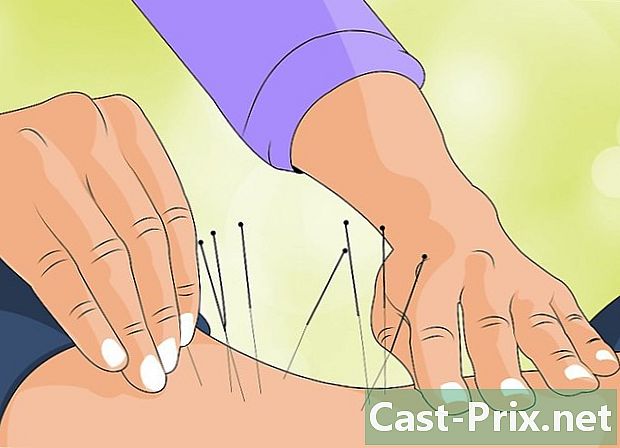Πώς να σαρώσετε στα Windows 8
Συγγραφέας:
Laura McKinney
Ημερομηνία Δημιουργίας:
10 Απρίλιος 2021
Ημερομηνία Ενημέρωσης:
26 Ιούνιος 2024

Περιεχόμενο
- στάδια
- Πριν ξεκινήσετε
- Μέρος 1 Εγκαταστήστε το σαρωτή
- Μέρος 2 Ανοικτό Φαξ και σάρωση των Windows
- Μέρος 3 Ψηφιοποίηση μιας εικόνας
- Μέρος 4 Ψηφιακή εικόνα
- Μέρος 5 Αποστολή της σαρωμένης εικόνας μέσω ηλεκτρονικού ταχυδρομείου
Τα συστήματα των Windows 7 και Windows 8 έρχονται με δικό τους πρόγραμμα σάρωσης. Με αυτό το χαρακτηριστικό, θα μπορείτε να διαχειριστείτε τα πάντα, να σαρώσετε φυσικά, αλλά και την αντιγραφή και αποστολή των πρόσφατα σαρωμένων αρχείων σας.
στάδια
Πριν ξεκινήσετε
- Βεβαιωθείτε ότι ο σαρωτής είναι συνδεδεμένος στον υπολογιστή σας και ότι είναι ενεργοποιημένος. Ο σαρωτής σας συνήθως παρέχεται με δύο καλώδια:
- ένα καλώδιο USB για σύνδεση σε μια θύρα USB του υπολογιστή σας,
- ένα καλώδιο τροφοδοσίας για σύνδεση σε μια ηλεκτρική πρίζα.
- Nota bene : Ορισμένοι πρόσφατοι σαρωτές εργάζονται σε Bluetooth και συνεπώς δεν χρειάζονται καλώδιο USB, για να υποβάλετε μια σύνδεση WiFi, για να συνδεθείτε στον υπολογιστή.
- Τοποθετήστε την εικόνα ή το έγγραφο που θέλετε να σαρωθεί στη γυάλινη επιφάνεια του σαρωτή. Στο τελευταίο, θα δείτε σημάδια (καταπακτές) που θα σας βοηθήσουν να τοποθετήσετε το έγγραφο.
- Εάν δεν έχετε ακόμα ένα σαρωτή, θα χρειαστεί να το εγκαταστήσετε. Κάντε κλικ εδώ για να δείτε τις οδηγίες εγκατάστασης ενός σαρωτή.
- Εάν έχετε ήδη χρησιμοποιήσει ένα σαρωτή, κάντε κλικ εδώ για να περάσει το στάδιο της εγκατάστασης.
Μέρος 1 Εγκαταστήστε το σαρωτή
- Βεβαιωθείτε ότι το σαρωτή σας είναι συμβατό με τα Windows 8. Για να το κάνετε αυτό, κάντε κλικ εδώ για να μεταβείτε στο "Κέντρο συμβατότητας των Windows". Εκεί, θα εισαγάγετε την αναφορά του σαρωτή σας και θα κάνετε κλικ στο αναζήτηση.
- Εάν το σαρωτή σας δεν είναι συμβατό με τα Windows 8, δεν θα μπορείτε να το εγκαταστήσετε.
- Βεβαιωθείτε ότι το σαρωτή σας έχει εγκατασταθεί σωστά. Μετακινήστε τον κέρσορα του ποντικιού σε μία από τις δεξιά γωνίες της οθόνης και, στη συνέχεια, κάντε κλικ στο κουμπί OK ρυθμίσεις. Στη συνέχεια κάντε κλικ στο Αλλάξτε τις ρυθμίσεις του υπολογιστή. Κάντε κλικ στο Υπολογιστές και περιφερειακά. Αν το σαρωτή σας είναι εγκατεστημένο, το όνομά του θα εμφανιστεί κάτω από την επικεφαλίδα εκτυπωτές.
- Εάν το σαρωτή σας δεν εμφανίζεται, κάντε κλικ στο κουμπί + Προσθέστε μια συσκευή.
- Η εγκατάσταση ενός σαρωτή είναι αρκετά παρόμοια με αυτή ενός εκτυπωτή.
- Εντοπίστε το σαρωτή σας στη λίστα και κάντε κλικ στο όνομα του για να το εγκαταστήσετε.
Μέρος 2 Ανοικτό Φαξ και σάρωση των Windows
- Κάντε κλικ στο κουμπί αρχή.
- Πληκτρολογήστε "σάρωση".
- Κάντε κλικ στο Φαξ και σάρωση των Windows.
Μέρος 3 Ψηφιοποίηση μιας εικόνας
- Ξεκινήστε μια νέα σάρωση. Βεβαιωθείτε ότι ο σαρωτής σας είναι συνδεδεμένος στον υπολογιστή και ότι το έγγραφο (ή η εικόνα) βρίσκεται στη θέση του στο σαρωτή.
- Κάντε κλικ στο Νέα σάρωση.
- Επιλέξτε τον τύπο εγγράφου που πρόκειται να σαρώσετε. Στο παράθυρο Νέα σάρωση, κάντε κλικ στο αναπτυσσόμενο μενού με τίτλο προφίλ, στη συνέχεια κάντε κλικ στο κουμπί φωτογραφία, εάν σαρώσετε μια φωτογραφία. Στην περίπτωση ενός εγγράφου, κάντε κλικ στην επιλογή έγγραφα .
- Επιλέξτε επίσης τη μορφή της σαρωμένης εικόνας. Κάντε κλικ στο αναπτυσσόμενο μενού με τίτλο Τύπος αρχείου, στη συνέχεια επιλέξτε τη μορφή σαρωμένης εικόνας.
- Εάν δεν γνωρίζετε με ποια μορφή να αποθηκεύσετε το αρχείο σας, επιλέξτε μια εικόνα PNG ή TIF: είναι η εγγύηση μιας εικόνας πολύ καλής ποιότητας.
- Κάντε κλικ στο επισκόπηση. Στη συνέχεια, θα δείτε μια προεπισκόπηση της σαρωμένης εικόνας (ή εγγράφου).
- Αν θέλετε να αλλάξετε το μέγεθος της εικόνας, χρησιμοποιήστε τις γωνιακές λαβές κάνοντας κλικ στο ποντίκι και σύροντας τις λαβές.
- Αν η προεπισκόπηση είναι πολύ pixelated, αυξήστε την ανάλυση στο πεδίο Ανάλυση (DPI).
- Κάντε κλικ στο σάρωση.
Μέρος 4 Ψηφιακή εικόνα
- Μετονομάστε το αρχείο σας. Κάντε δεξί κλικ στη σαρωμένη εικόνα και κάντε κλικ στο κουμπί OK διορίζω πάλι. Στο παράθυρο διαλόγου που εμφανίζεται στο πεδίο Νέος τίτλος, εισάγετε ένα υποβλητικό όνομα και στη συνέχεια κάντε κλικ στο κουμπί εντάξει.
- Το προεπιλεγμένο όνομα είναι εικόνα.
- Αποθηκεύστε το αρχείο όπως θέλετε. Κάντε δεξί κλικ στη σαρωμένη εικόνα και κάντε κλικ στο κουμπί OK Αποθήκευση ως ... Στο παράθυρο διαλόγου που εμφανίζεται, επιλέξτε το φάκελο προορισμού, μετονομάστε το αρχείο και κάντε κλικ στο κουμπί ρεκόρ.
- Ο προεπιλεγμένος φάκελος προορισμού είναι ο φάκελος Ψηφιοποιημένα έγγραφα που βρίσκεται στο φάκελο εικόνες .
Μέρος 5 Αποστολή της σαρωμένης εικόνας μέσω ηλεκτρονικού ταχυδρομείου
- Στείλτε τη σαρωμένη εικόνα στο λογισμικό σας. Κάντε δεξί κλικ στη σαρωμένη εικόνα και κάντε κλικ στο κουμπί OK Αποστολή στο. Στη συνέχεια κάντε κλικ στο παραλήπτης.
- Το λογισμικό θα ανοίξει και θα δημιουργηθεί ένα νέο μήνυμα ηλεκτρονικού ταχυδρομείου με τη συνημμένη σαρωμένη εικόνα σας.